일러스트레이터 CC 2018의 최신 기능은 디자이너와 창작자를 위한 흥미로운 발전입니다. 이 가이드를 통해 새로운 기능을 효과적으로 활용하여 작업 흐름을 최적화하고 디자인을 한 단계 끌어올리는 방법을 배울 수 있습니다.
주요 발견 사항
- 도구에 대한 더 나은 접근을 위한 속성 패널
- 간단한 개체 변형을 위한 형태 그리드 도구
- 텍스트 편집 및 OpenType 기능에 대한 라이브 미리보기
- 최대 1,000개의 도면 가능
- 텍스트 조각을 라이브러리에 직접 저장
- 다양한 형식으로 개체 내보내기
단계별 가이드
1. 속성 패널 활성화
먼저 새로운 속성 패널을 탐색해 보아야 합니다. 이 패널은 모든 중요한 기능에 빠르게 접근할 수 있게 도와줍니다. 사용자 인터페이스의 오른쪽에서 찾을 수 있습니다. 보이지 않으면 "창"을 클릭한 다음 "속성"을 클릭하여 활성화할 수 있습니다. 속성 패널에는 이전에 상단 옵션 막대에서 찾을 수 있었던 많은 옵션이 요약되어 있습니다.
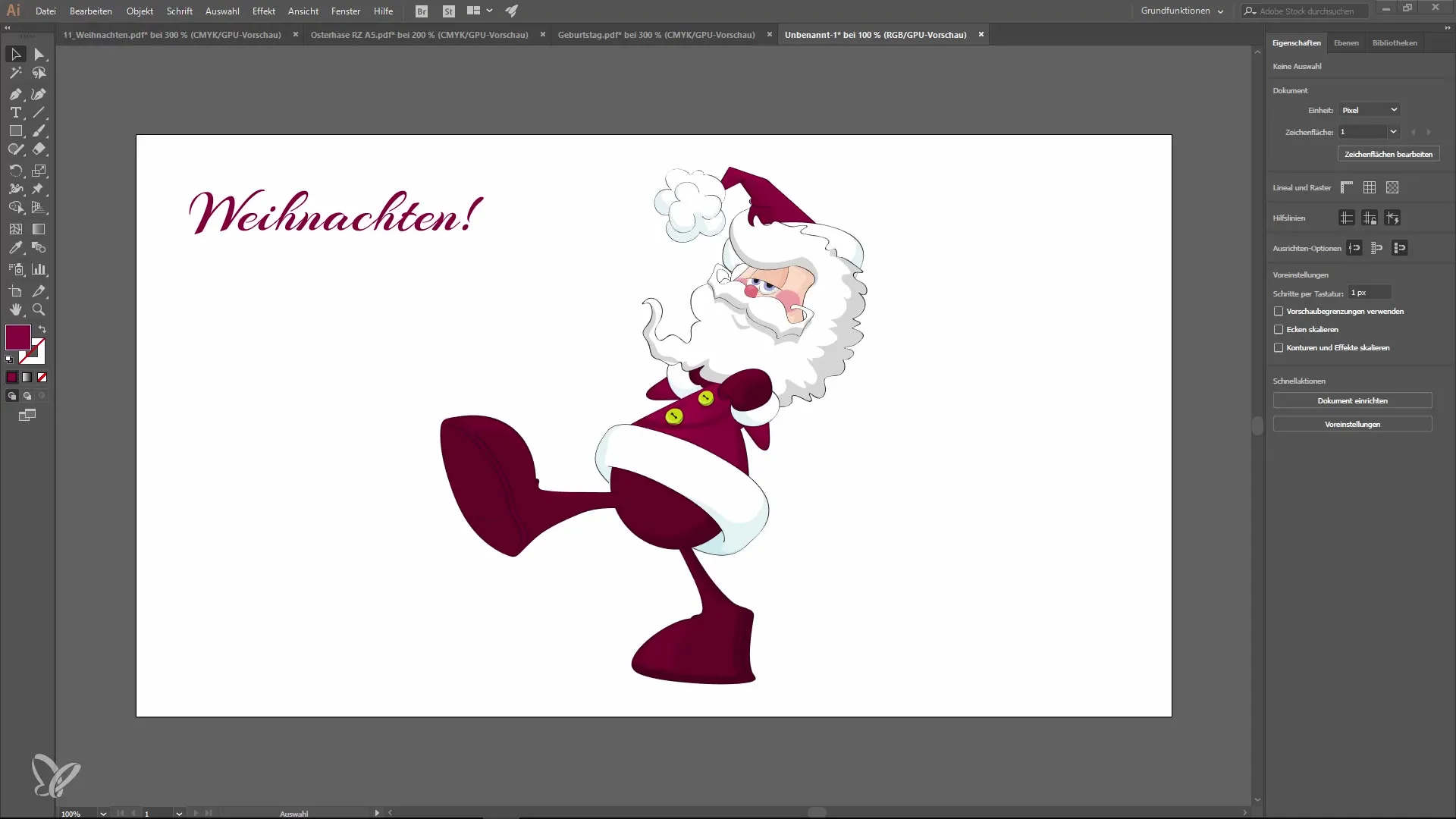
2. 형태 그리드 도구 사용
가장 흥미로운 새로운 기능 중 하나는 형태 그리드 도구입니다. 이 도구를 사용하여 핀을 추가하여 개체를 쉽게 변형할 수 있습니다. 먼저 변형하려는 개체를 선택한 다음 형태 그리드 도구를 클릭합니다. 원하는 위치에 핀을 배치하여 간단한 애니메이션 또는 형태 변화를 생성합니다.
3. 텍스트 편집 시 라이브 미리보기
텍스트를 편집할 때는 라이브 미리보기 기능을 활용할 수 있습니다. 이 기능은 글꼴 변경 사항이 어떻게 보이는지를 즉시 보여줍니다. 속성 패널에서 텍스트 도구를 클릭한 후 글꼴을 탐색하십시오. 매번 글꼴 변경을 확인할 필요 없이 즉시 변경 사항을 볼 수 있습니다.
4. OpenType 패널 사용
또 다른 주목할 만한 기능은 OpenType 패널입니다. 여기에서 사용할 수 있는 특별한 문자 집합을 선택할 수 있습니다. 글꼴을 선택하고 "창"을 클릭한 다음 "글꼴"과 "OpenType"을 클릭하여 사용 가능한 옵션을 표시합니다. 이는 텍스트 디자인에 많은 창의적인 여지를 제공합니다.
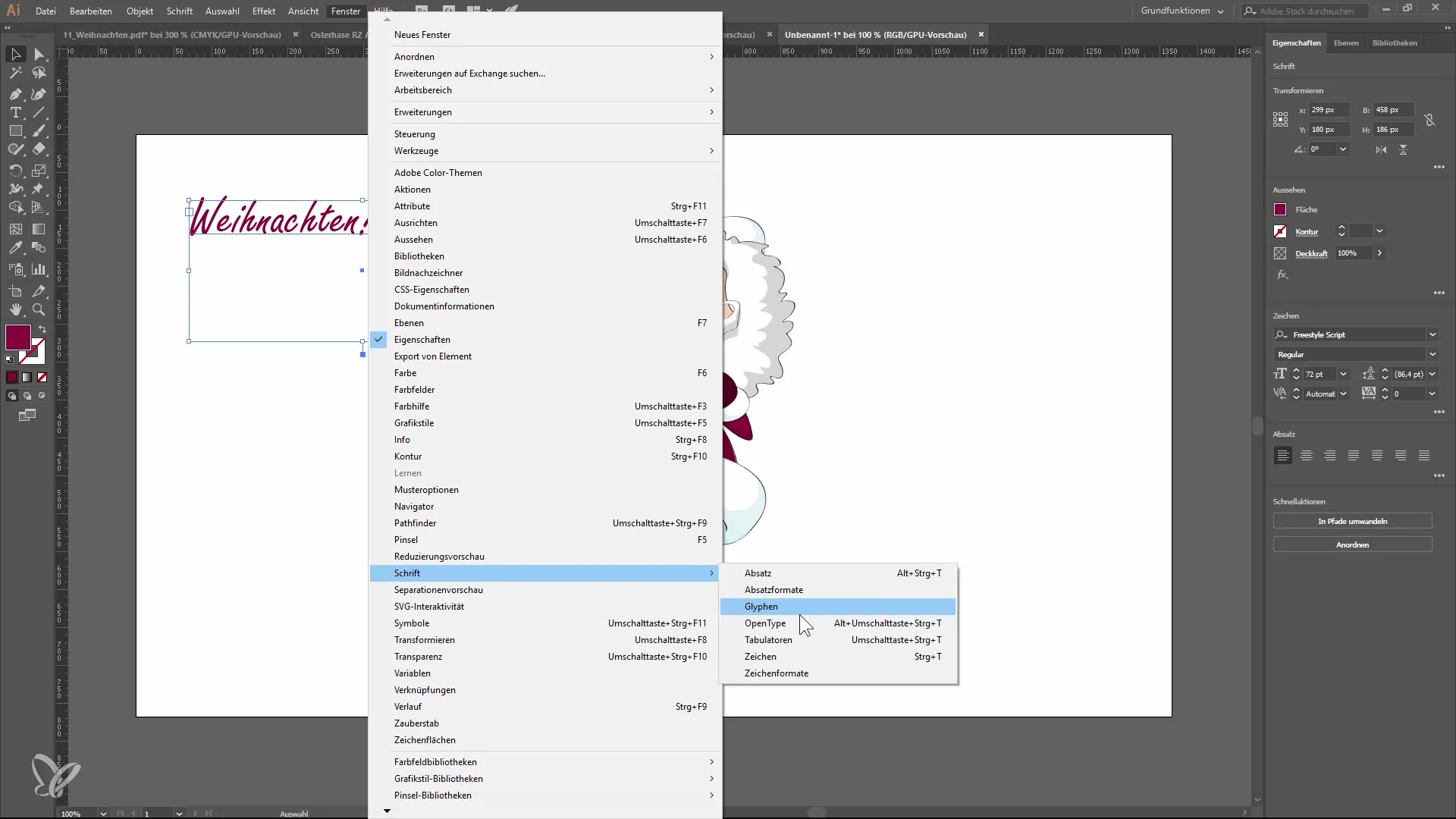
5. 이모지 및 심볼 통합
일러스트레이터 CC 2018에서 새로운 기능은 글리프 패널을 통해 이모지와 심볼을 삽입할 수 있는 기능입니다. 원하는 이모지를 선택한 후 이를 디자인에 삽입할 수 있습니다. 이 기능은 그래픽 요소 추가를 훨씬 더 쉽게 만들어 줍니다.
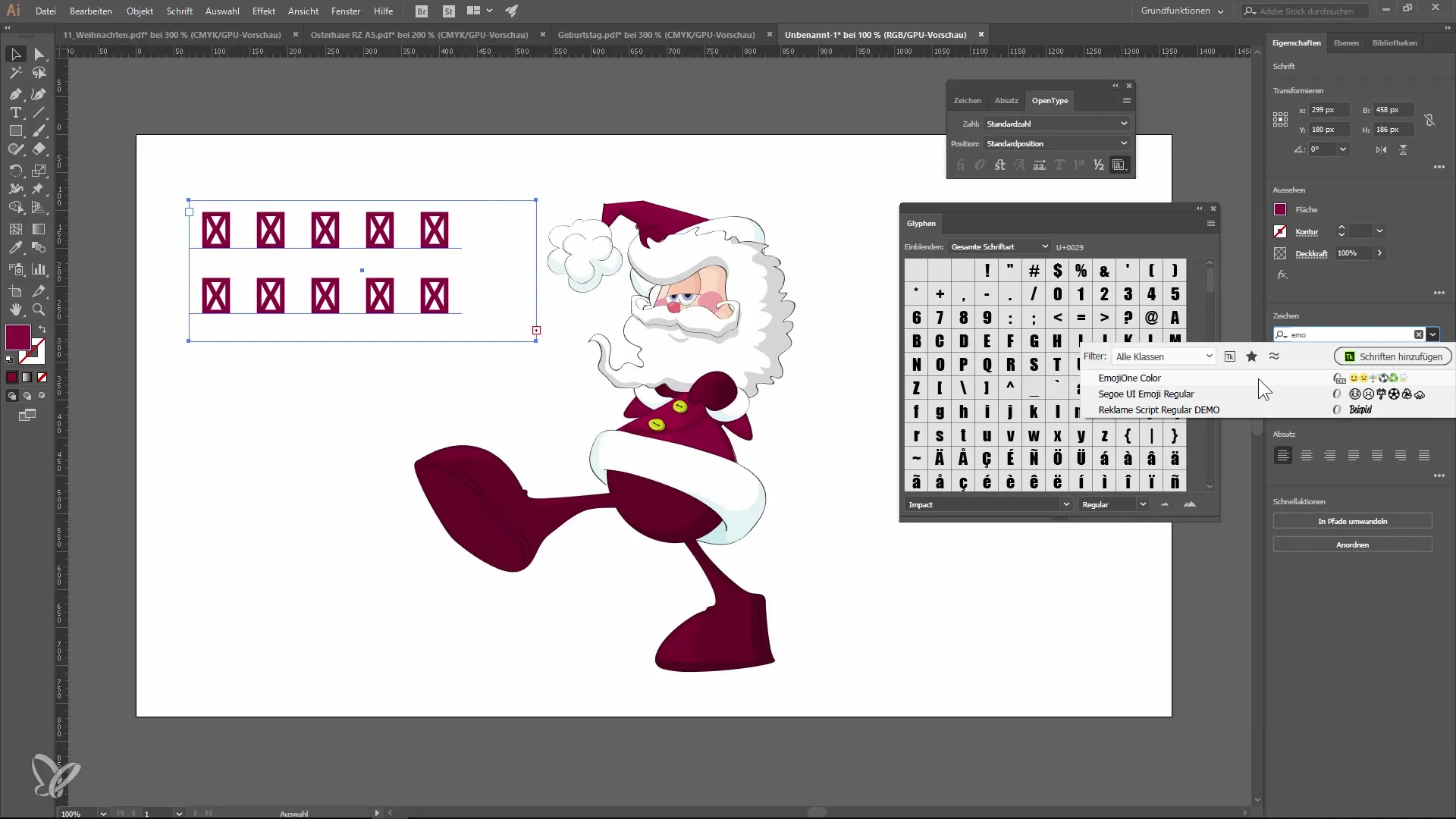
6. 서식 및 텍스트 조각을 라이브러리에 저장
유용한 기능은 서식을 지정한 텍스트를 라이브러리에 직접 드래그할 수 있는 기능입니다. 그래픽으로 또는 텍스트 조각으로 텍스트를 저장할 수 있습니다. 이는 디자인 프로세스에서 자주 사용하는 텍스트 요소에 쉽게 접근할 수 있도록 해줍니다.
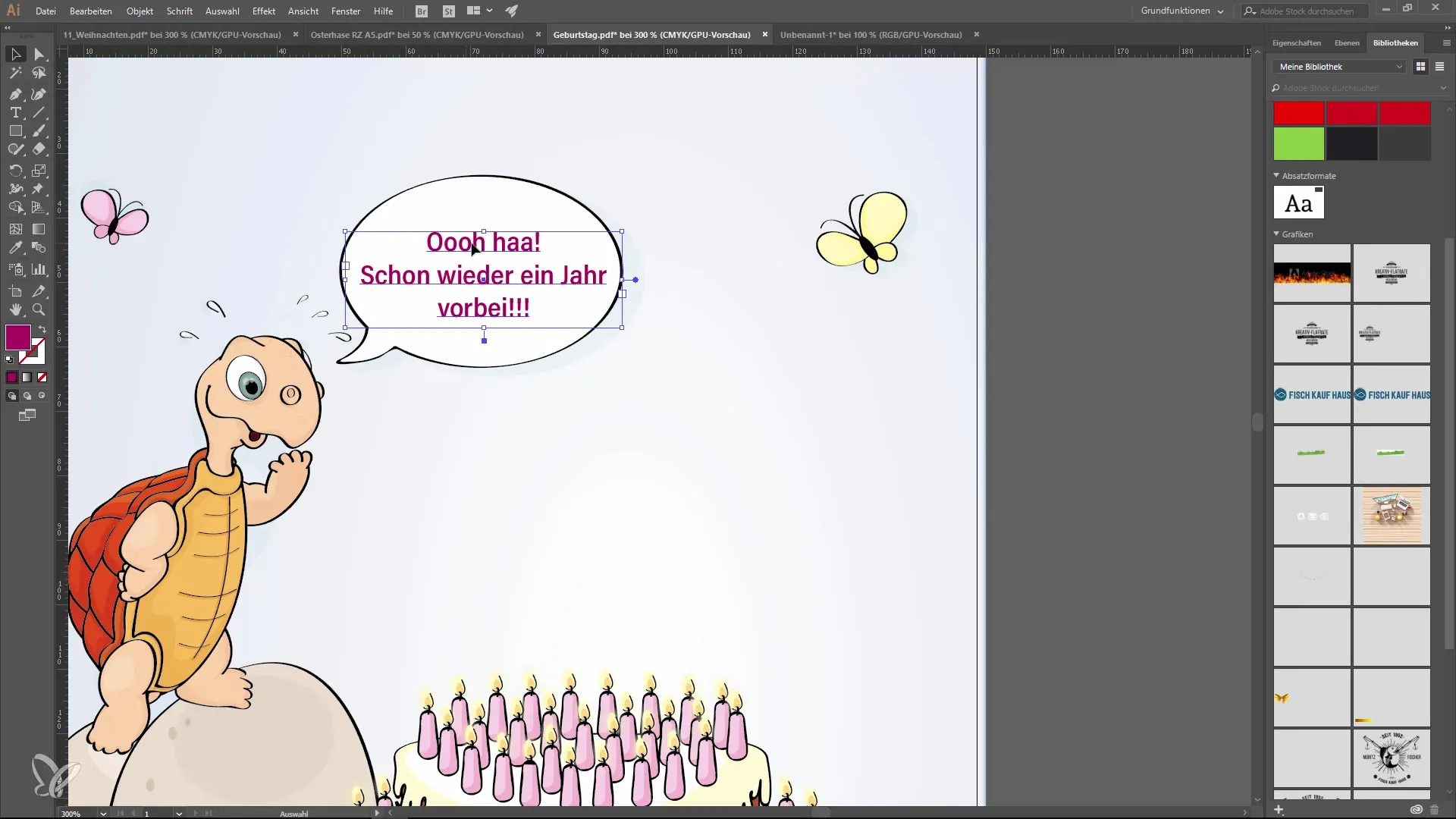
7. 개체 내보내기 개선
내보내기 기능이 대폭 개선되었습니다. 이제 개체에 대해 여러 형식과 해상도를 선택할 수 있어 디자인 준비 시간을 크게 단축할 수 있습니다. 내보내고 싶은 요소를 선택한 후 메뉴에서 내보내기 명령으로 이동합니다.
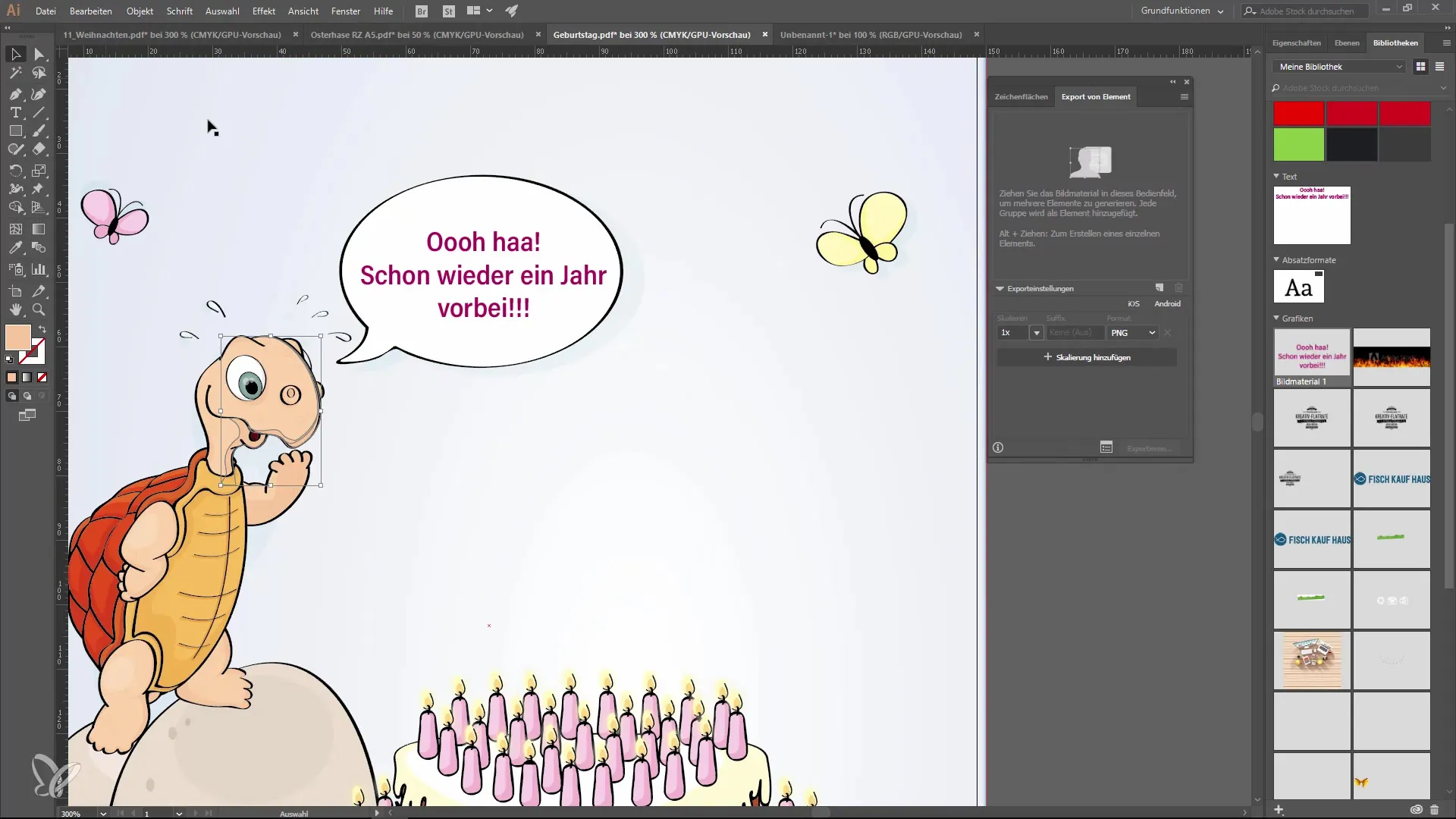
8. MacBook 사용자에게 적합한 터치 바 사용
MacBook 사용자는 도구 및 명령에 대한 접근을 용이하게 하기 위해 터치 바 기능을 활용할 수 있습니다. Illustrator에서 터치 바 설정을 조정하여 필요에 맞게 조정하시기 바랍니다.
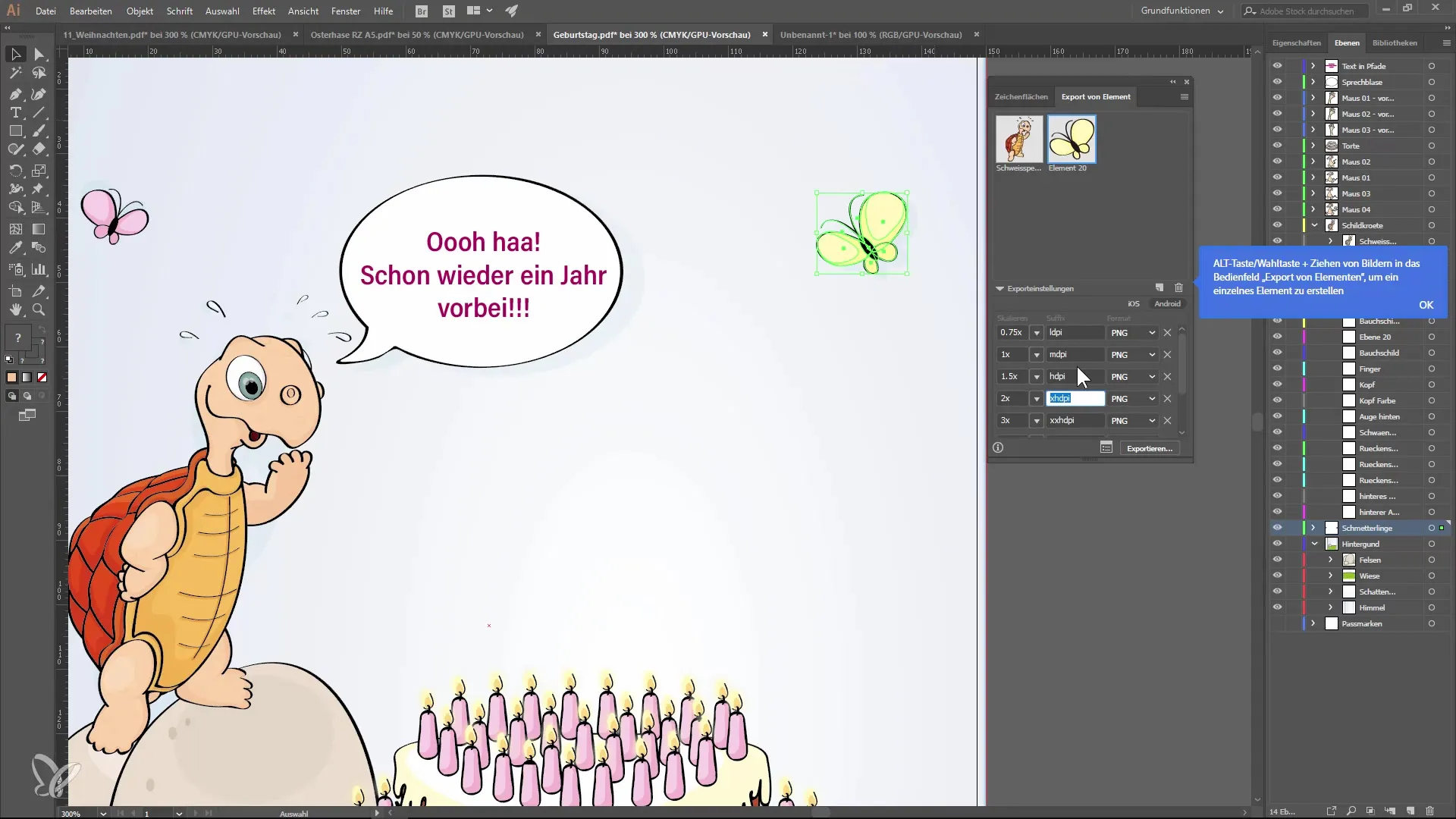
9. 개선된 아트보드 관리
일러스트레이터 CC 2018을 사용하면 최대 1,000개 아트보드를 생성할 수 있어 대규모 프로젝트에 큰 도움이 됩니다. 아트보드를 복제하려면 Alt 키를 누른 채 복사하려는 아트보드를 드래그하십시오.
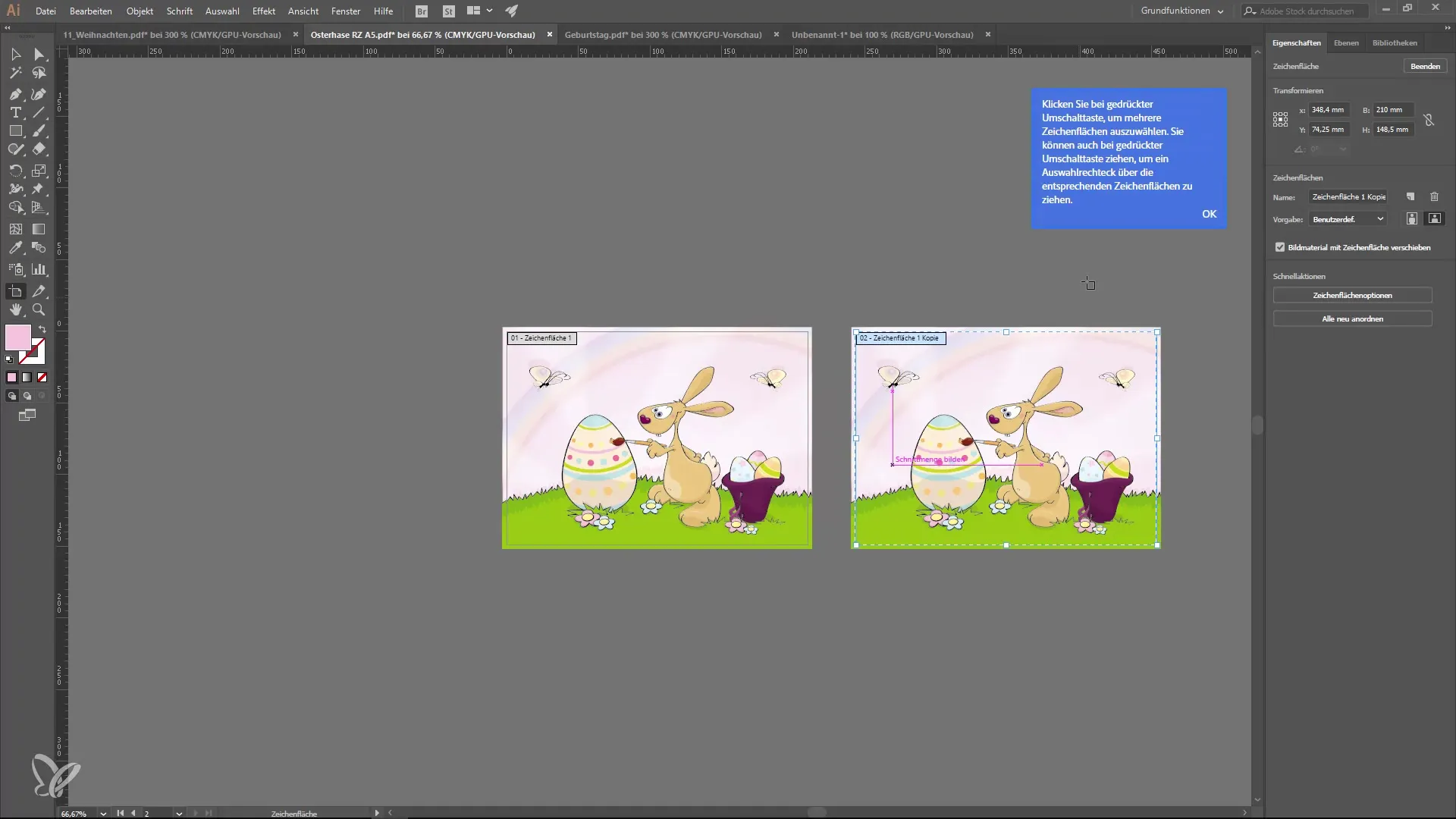
10. 선택 보기 제어 옵션
이번 버전의 새로운 기능은 확대/축소 기능을 조정할 수 있는 옵션입니다. 이를 통해 선택한 개체 뿐만 아니라 디자인의 다른 영역으로도 확대할 수 있습니다. 이 기능은 원하는 확대/축소에 대한 빠른 접근을 가능하기 위해 기본 설정에서 조정할 수 있습니다.
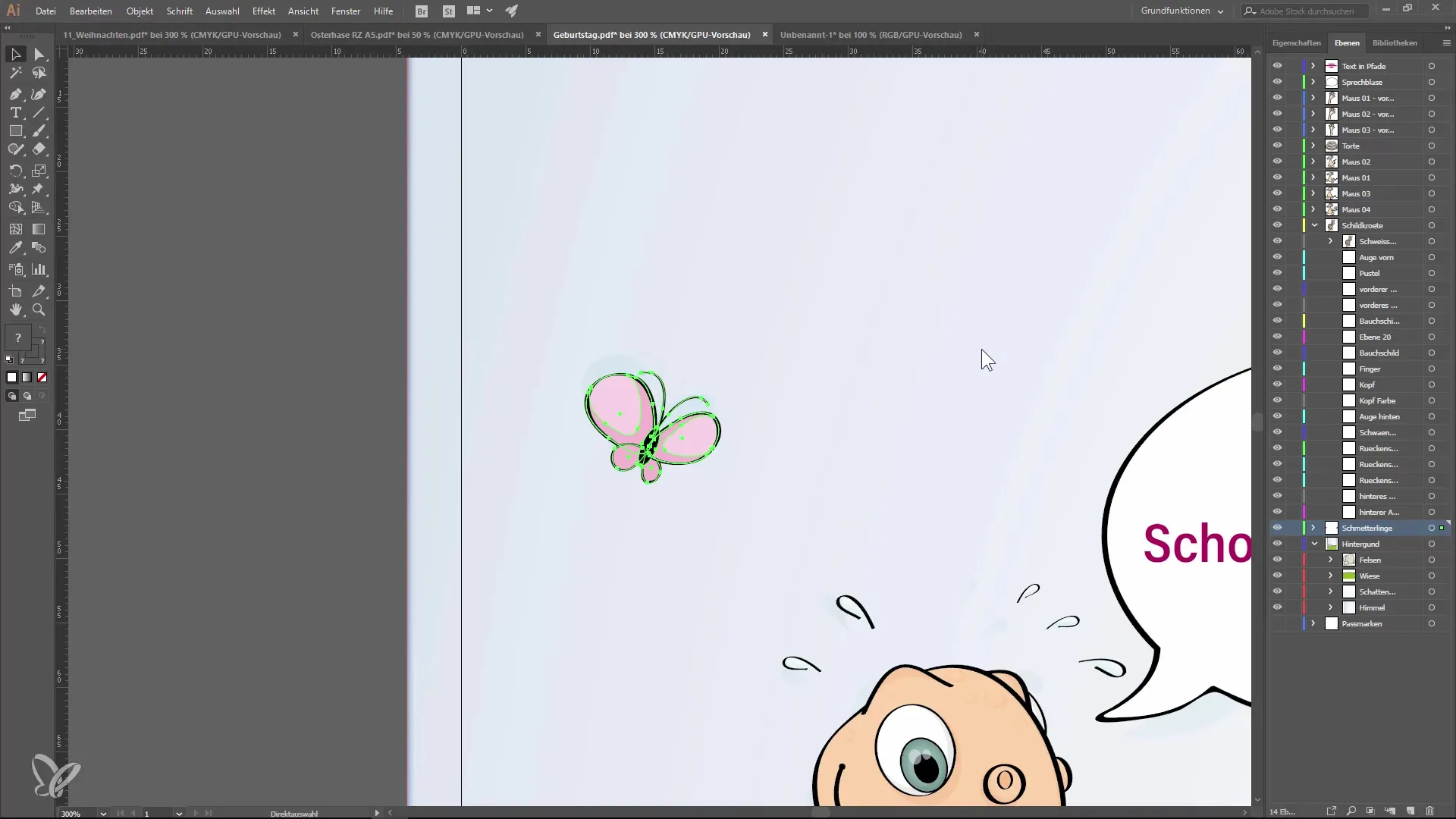
요약 — 일러스트레이터 CC 2018의 새 기능: 새로운 기능에 대한 종합 튜토리얼
이 가이드에서는 일러스트레이터 CC 2018의 주요 변경 사항을 살펴보았습니다. 실용적인 속성 패널부터 형태 그리드 도구, 개선된 텍스트 편집 및 기타 많은 기능들이 귀하의 창의적인 프로세스를 풍부하게 하고 효율성을 높입니다.
자주 묻는 질문
일러스트레이터 CC 2018의 주요 변경 사항은 무엇인가요?속성 패널, 형태 그리드 도구, 텍스트 편집의 라이브 미리보기, OpenType 패널, 이모지 통합 및 개선된 내보내기 기능입니다.
내 디자인에 이모지를 어떻게 추가하나요?글리프 패널을 열고 원하는 이모지를 선택하여 레이아웃에 삽입할 수 있습니다.
일러스트레이터에서 아트보드 수를 어떻게 늘릴 수 있나요?작업 시 또는 복제 시 관련 명령을 사용하여 최대 1,000개 아트보드를 생성할 수 있습니다.
새로운 형태 그리드 도구로 무엇을 할 수 있나요?형태 그리드 도구를 사용하면 핀을 설정하여 개체를 효율적으로 변형할 수 있습니다.
텍스트 변경 사항에 대한 라이브 미리보드는 어떻게 작동하나요?속성 패널에서 글꼴 위에 마우스를 올리기만 하면 변경 사항이 즉시 표시됩니다. 이를 확인할 필요는 없습니다.


